如何把美女照片转换为西方油画效果
1、首先启动photoshop cs5应用程序,执行文件-打开命令,打开一副事先准备好的美女图片,裁剪大小为800*600.

2、执行ctrl+j组合键复制图层1,执行图像-调整-自动色阶命令,对颜色自动调整。

3、执行图层-新建填充图层-图案命令,在弹出的对话框中设置模式为正片叠底,点击确定按钮。
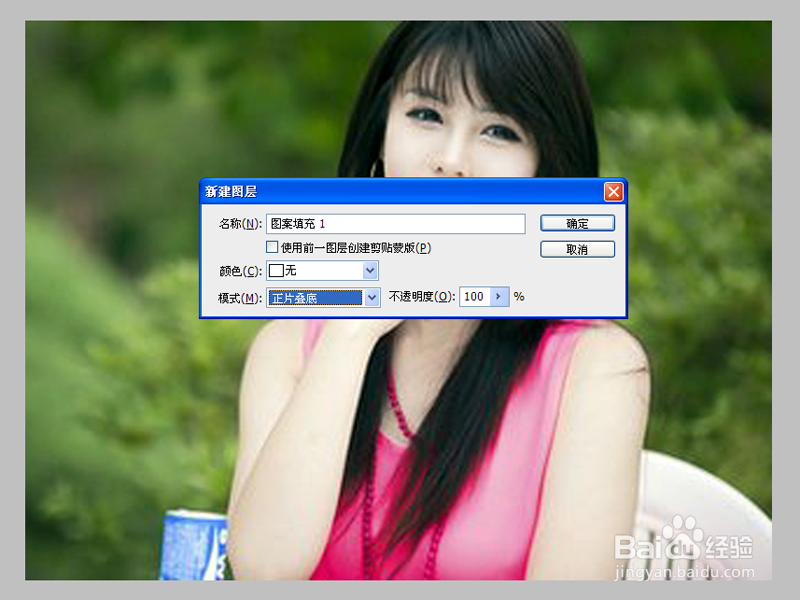
4、接着会弹出图案填充对话框,在该对话框中选择一个图案后,点击确定按钮。
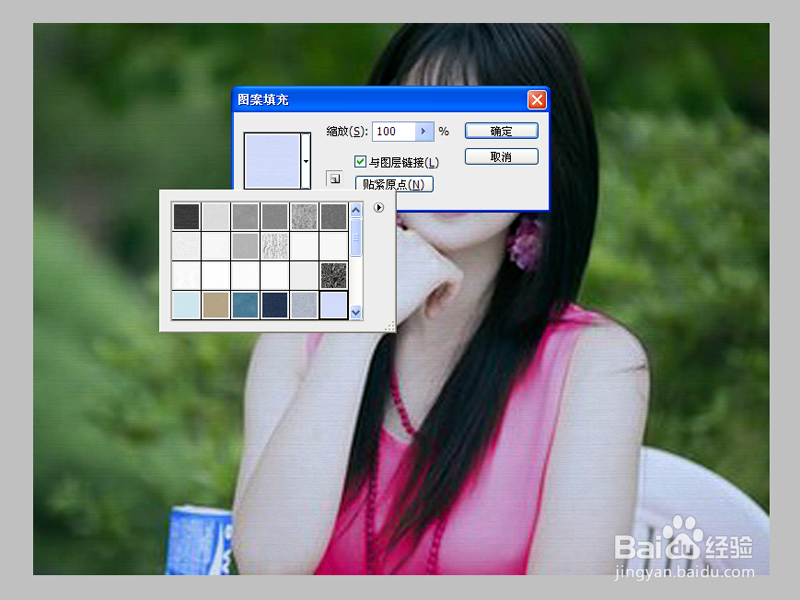
5、选择背景图层执行ctrl+j组合键复制一个新图层背景副本,拖拽移动到图层的最上端。

6、选择工具箱里历史记录艺术画笔工具,设置大小为5像素,在画布上涂抹,接着新建图层2,隐藏背景图层和图案填充图层。

7、执行ctrl+shift+alt+e组合键进行盖印图层,执行滤镜-风格化-浮雕效果命令。使用默认参数即可,点击确定按钮。
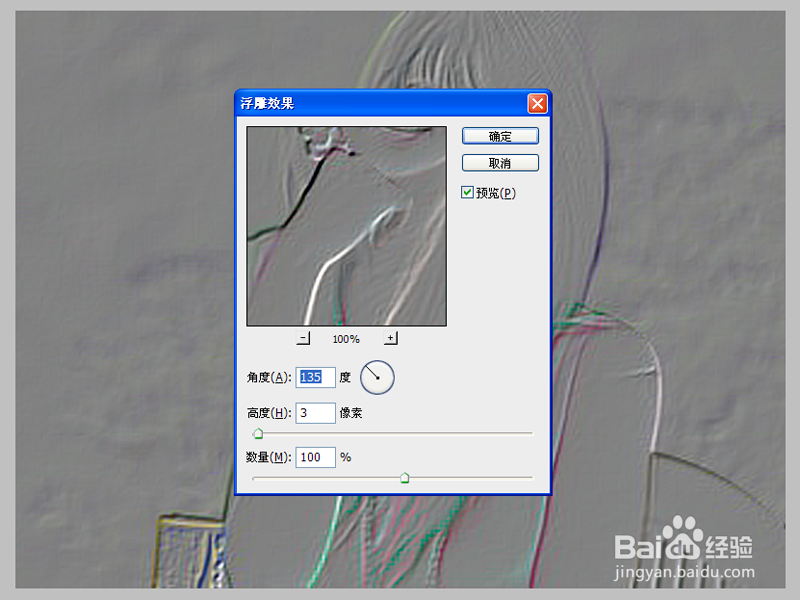
8、修改该图层的混合模式为叠加,执行图层-新建填充图层-图案命令,在谈出的对话框中设置模式为叠加。
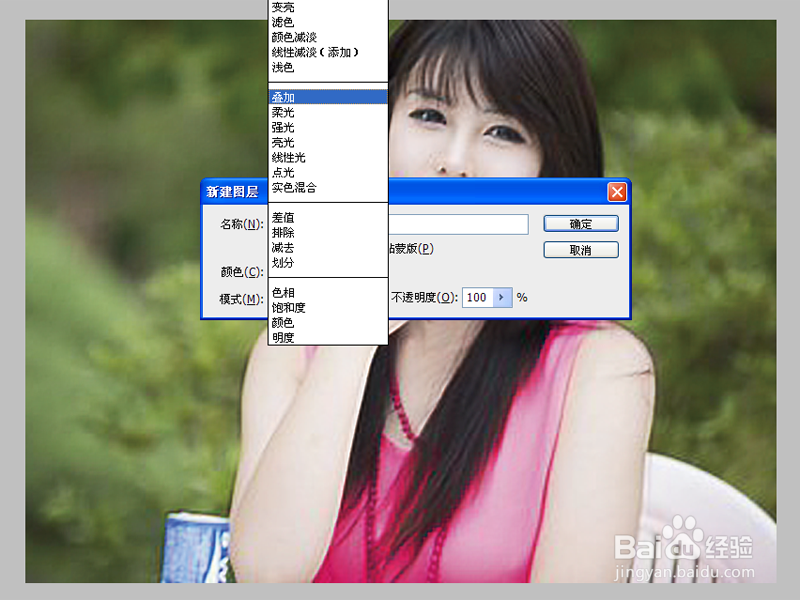
9、在弹出图案填充对话框中选择云彩效果,缩放设置为800,点击确定,修改该图层的不透明度为80%。

10、这样油画效果就制作完成了,执行文件-存储为命令,输入命令,保存在一个一个合适的位置即可。
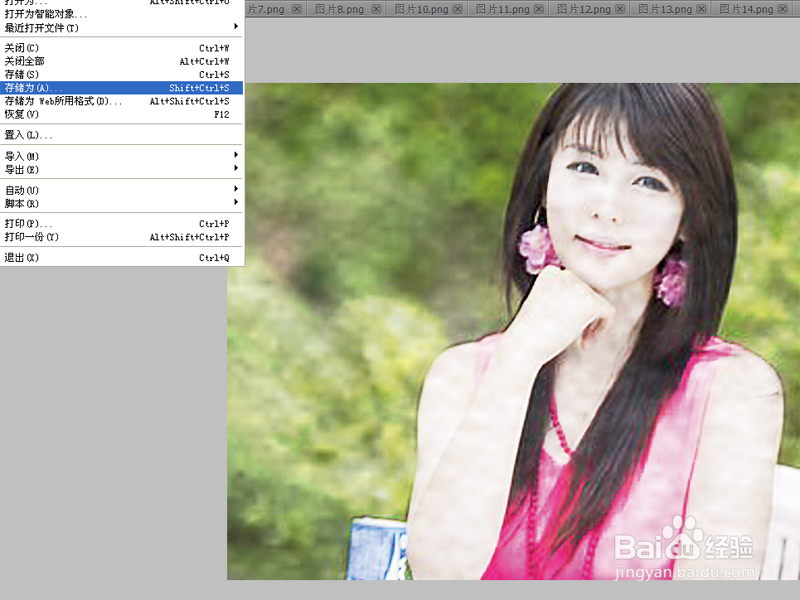
声明:本网站引用、摘录或转载内容仅供网站访问者交流或参考,不代表本站立场,如存在版权或非法内容,请联系站长删除,联系邮箱:site.kefu@qq.com。
阅读量:27
阅读量:42
阅读量:149
阅读量:118
阅读量:147